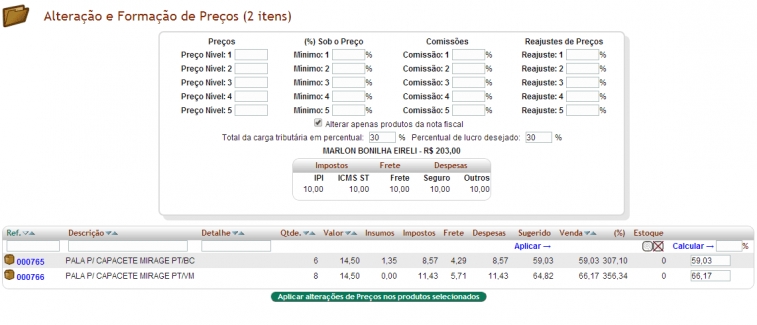Agora a partir da versão 3.56 está disponível no APLWeb o recurso para formação de preços de venda. Apenas informando um número de nota fiscal de fornecedor, o APLWeb trará todos os itens com os impostos, frete e despesas, permitindo que seja informado uma margem de lucro e o sistema calcule o preço sugeriddo de venda automaticamente. O valor de venda encontrado será repetido para cada nível de tabela de preços existente após a confrmação desses preços.
Além dos impostos o APLWeb também calcula o custo com os insumos para caso de produtos industrializados, que são informados na própria ficha de composição do produto. Dados como Frete e Despesas são rateados proporcionalmente entre os produtos existentes na nota.
O APLWeb irá apenas sugerir o preço de venda baseado nos calculos mostrados abaixo, porém é necessário que o usuário clique no link Aplicar abaixo da coluna Sugerido, para que os valor passem a ser o preço de venda e ainda após isso deve ser confirmada a operação no botão Aplicar Alterações de preços nos produtos selecionados, só ai então é que o APLWeb irá alterar o preço de venda do produto.
É exibido os totais dos impostos informados nos itens da nota de fornecedor, o total do frete pago, seguro e outras despesas para facilitar a conferencia do valor de venda Sugerido.
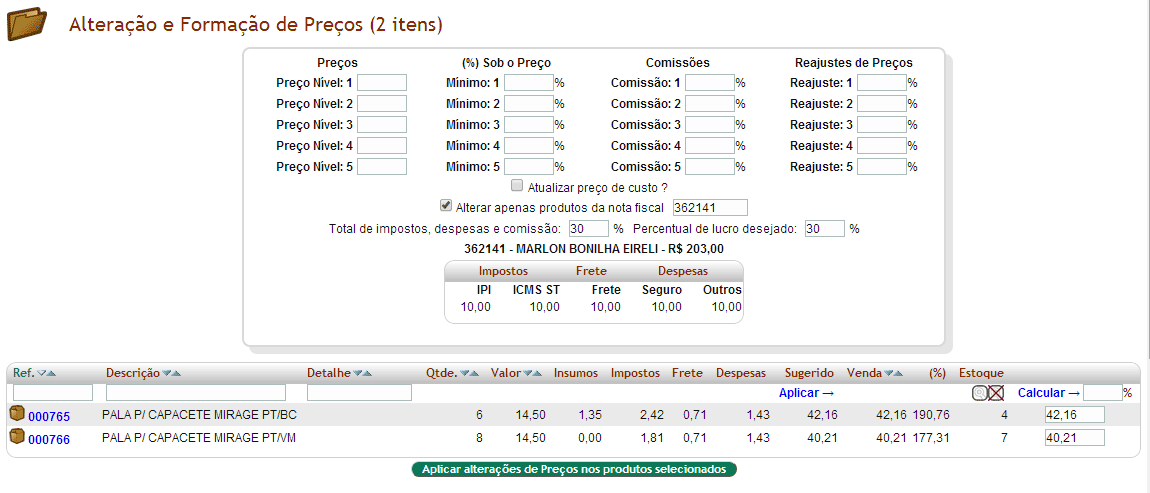
Entendendo o calculo de formação do preços do APLWeb
É necessário informar o total em percentual da carga tributária da empresa, conforme seu regime tributário, isso quer dizer somar todos os percentuais de impostos federais, estaduais, municipais, e ainda despesas administrativas e comissão, informar essa soma no campo Total de impostos, despesas e comissão. Como exemplo de impostos: PIS, COFINS, ICMS, ISS, despesas administrativas e em alguns casos também a comissão. E depois qual o percentual da margem de lucro desejada no campo Percentual de lucro desejado. Esses campos uma vez informados ficam salvos para quando necessário uma alteração de outra nota fiscal eles sejam lembrados. E o campo Percentual de lucro é gravado no cadastro do produto em um campo chamado Margem de lucro, criado a partir desta versão, para permitir que seja gravado individualmente o percentual para cada produto.
Vamos pegar como exemplo o item 1, produto 000765. A coluna Valor, refere-se ao valor unitário de compra do produto informado na nota fiscal de entrada. A coluna insumos, é o total do custo do produto, referente a composição do mesmo. A coluna Impostos é o somatório dos impostos IPI e ICMS por substituição tributária, que é informado quando é dada entrada na nota fiscal do fornecedor. A coluna Frete também é informada na entrada da nota e esse valor é rateado proporcionalmente aos itens da nota. A coluna Despesas é a soma de dados como Seguro e Outros que também podem ser informados ao entrar com a nota, e esse valor assim como o Frete é rateado proporcionalmente para todos os itens. Na coluna Sugerido é feito o seguinte calculo:
Exemplo
- Subtrai de 100% os percentuais da margem de lucro e carga tributária
Fator para divisão do valor de compra: (100-30-30)/100 = 0,4 => Mark-up divisor
Agora divide o valor de compra por esse fator: 14,50 / 0,4 = 36,25
Nesse valor está todos os custos e a margem de lucro desejada, agora some a ele as colunas de insumos e as despesas da nota como impostos (IPI e ICMS ST), frete e despesas, que no exemplo sumariza 42,16.
36,25 + 1,35 + 2,42 + 0,71 + 1,43 = 42,16
OBS: As colunas Impostos, Frete e Despesas, referem-se aos valores unitários de cada produto, ou seja, já é um imposto, frete ou despesa de uma unidade do produto.
Como foi falado acima, após clicar no link aplicar, abaixo do preço sugerido, será copiado para a ultima coluna onde se encontram os campos de edição de preços, o valor sugerido de cada produto e só após clicar no botão Aplicar Alterações de preços nos produtos selecionados, é que o APLWeb irá então atualizar os preços em todos os níveis de tabelas de preços configurada, o valor de venda informado nos campos de edição. É importante salientar que o APLWeb permite que os valores dos campos de edição sejam alterados e prevalecerá no preço, o valores informados neles.
O APLWeb ainda permite que o valor do custo do produto seja atualizado a partir das informações calculadas, basta marcar o item Atualizar preço de custo. Ele irá atualizar o preço de custo dos produtos da nota, somando devidamente os impostos e rateando frete e despesas.
Falhas corrigidas na Versão 3.55
- No Análise de Compras, ao selecionar uma loja para analisar apenas as notas de compras de uma loja, era reportado um erro pelo sistema não concluindo a exibição dos dados..